4 начина да поправите овај твит није доступан на Твиттеру
Твитер је позната платформа за друштвене мреже са милионима корисника широм света. Можда сте и ви један од њих. Можда сте приметили да не можете да видите твит(Tweet) и уместо тога добијате поруку о грешци Овај твит је недоступан(This Tweet is unavailable) . Многи корисници Твитера(Twitter) су наишли на ову поруку када су прелиставали твитове на својој временској линији или када су кликнули на одређену везу до (Tweet)твита(Tweet) .
Ако сте се суочили са сличном ситуацијом у којој вам је ова порука на Твитеру(Twitter) блокирала приступ твиту и(Tweet) желите да знате шта значи „Овај твит(Tweet) је недоступан“ на Твитеру(Twitter) , онда сте дошли на право место. У овом водичу ћемо вам помоћи да разумете разлоге иза поруке „Овај твит(Tweet) је недоступан“ док покушавате да видите твит(Tweet) . Поред тога, објаснићемо методе које можете користити да поправите недоступан проблем са овим Твиет -ом.(Tweet)
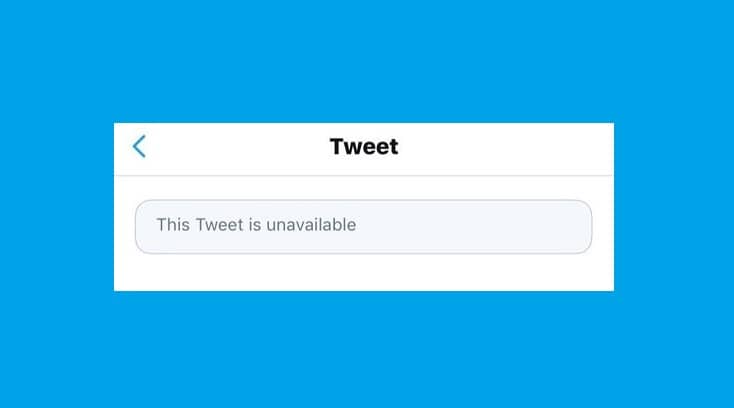
Разлози иза грешке „Овај твит је недоступан“ на Твиттеру (Reasons behind ‘This Tweet is unavailable’ error on Twitter )
Бројни су разлози иза поруке о грешци „Овај твит(Tweet) је недоступан“ док покушавате да приступите твиту(Tweet) на вашој временској линији Твиттер(Twitter timeline) -а . Неки од најчешћих разлога су:
1. Твит је обрисан:(1. The tweet has been Deleted: ) Понекад је твит(Tweet) који гласи „Овај твит(Tweet) је недоступан“ можда обрисала особа која га је твитовала. Када неко избрише своје твитове на Твитеру(Twitter) , ови твитови(Tweet) аутоматски постају недоступни другим корисницима и више се не појављују на њиховој временској линији. Твитер(Twitter) обавештава кориснике о истом путем поруке „Овај твит(Tweet) је недоступан“.
2. Корисник вас је блокирао:(2. You have been Blocked by the User:) Други разлог зашто добијате поруку „Овај твит(Tweet) је недоступан“ може бити тај што покушавате да видите твитове(Tweets) корисника који вас је блокирао са свог Твиттер налога.
3. Блокирали сте корисника:(3. You have Blocked the User:) Када не можете да видите одређене твитове(Tweet) на Твитеру(Twitter) , то је вероватно зато што сте блокирали корисника који је првобитно поставио тај твит(Tweet) . Стога наилазите на поруку „Овај твит(Tweet) је недоступан“.
4. Твит је са приватног налога:(4. The tweet is from a Private Account:) Још један уобичајени разлог за „Овај твит(Tweet) је недоступан“ је тај што покушавате да видите твит(Tweet) који је са приватног Твиттер(Private Twitter) налога. Ако је Твиттер(Twitter) налог приватан, онда ће само дозвољени пратиоци имати приступ да виде објаве тог налога.
5. Осетљиви твитови (5. Sensitive Tweets) које је Твитер блокирао:(Blocked by Twitter:) Понекад твитови(Tweet) могу да садрже осетљив или провокативан садржај који може да повреди осећања власника налога. Твиттер(Twitter) задржава право да блокира такве твитове(Tweet) са платформе. Дакле, ако наиђете на твит(Tweet) који приказује поруку „Овај твит(Tweet) је недоступан“, можда га је Твитер(Twitter) блокирао .
6. Грешка сервера:(6. Server error:) На крају, то може бити грешка сервера када не можете да видите твит(Tweet) , а уместо тога Твитер(Twitter) приказује „Овај твит(Tweet) је недоступан“ на твиту(Tweet) . Мораћете да сачекате и покушате касније.
4 начина(Ways) да поправите овај твит(Tweet) није доступан на Твиттеру
Објаснили смо могућа решења за исправљање грешке „Овај твит(Tweet) је недоступан“. Прочитајте(Read) до краја да бисте пронашли решење које вам одговара.
Метод 1: Деблокирајте корисника
У случају да добијете поруку о недоступности Твитера(Tweet) јер сте блокирали корисника са свог Твиттер(Twitter) налога, једноставно деблокирајте корисника и покушајте да видите тај Твиттер(Tweet) .
Пратите ове кораке да бисте деблокирали корисника са свог Твиттер налога:
1. Покрените апликацију Твиттер(Twitter) или веб верзију на свом лаптопу. Пријавите се(Log in) на свој Твиттер налог.
2. Идите до корисничког профила(user profile) који желите да деблокирате.
3. Кликните на дугме Блокирано(Blocked) које видите поред имена корисничког профила, као што је приказано испод.
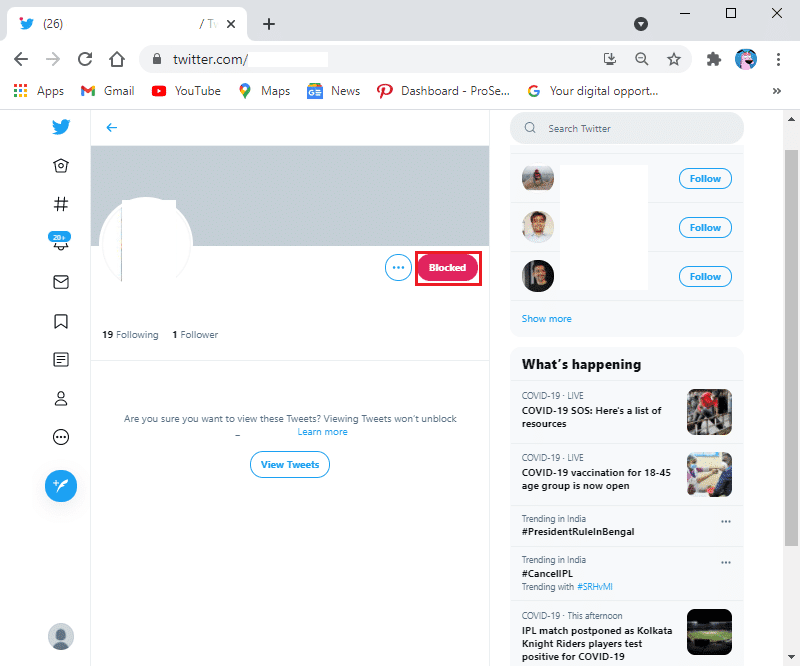
4. На екрану ћете добити искачућу поруку са питањем Да ли желите да деблокирате своје корисничко име? (Do you want to unblock your username?)Овде кликните на опцију Деблокирај .(Unblock)

5. У случају да деблокирате корисника из мобилне апликације Твиттер.(Twitter mobile app.)
- Кликните на Да(Yes ) у искачућем прозору на Андроид уређају.
- Кликните на Потврди(Confirm) на иОС уређајима.
Поново учитајте страницу или поново отворите апликацију Твиттер(Reload the page or Re-open the Twitter app) да бисте проверили да ли сте успели да поправите да је ова порука Твит(Tweet) недоступна.
Метод 2: Замолите корисника Твитера(Twitter) да вас деблокира(Unblock)
Ако је разлог зашто сте добили наведену поруку док покушавате да видите твит тај што вас је власник блокирао, све што можете да урадите је да затражите да вас корисник Твитера(Twitter) деблокира.
Покушајте да контактирате корисника преко других (other)платформи(platforms) друштвених медија или замолите заједничке пријатеље(mutual friends) да вам помогну да пренесете поруку. Замолите их да вас деблокирају на Твитеру(unblock you on Twitter) како бисте могли да приступите њиховим твитовима.
Такође прочитајте: (Also Read:) Исправите Твиттер грешку: Неки од ваших медија нису успели да се отпреме(Fix Twitter Error: Some of your media failed to upload)
Метод 3: Пошаљите захтев(Follow Request) за праћење приватним налозима
Ако покушавате да видите твит(Tweet) корисника са приватним налогом, већа је вероватноћа да ћете добити поруку „Овај твит(Tweet) је недоступан“. Да бисте видели њихове твитове(Tweet) , покушајте да пошаљете захтев(follow request) за праћење на приватни налог. Ако корисник приватног налога прихвати(accepts) ваш следећи захтев, моћи ћете да видите све његове твитове без икаквих прекида.
Метод 4: Контактирајте Твиттер подршку
Ако вам ниједна од горенаведених метода није функционисала и нисте у могућности да поправите да је овај твит(Tweet) порука недоступна , последња опција је контактирање подршке за Твиттер(Twitter Support) . Можда постоје проблеми са вашим Твиттер(Twitter) налогом.
Можете контактирати Твиттер центар за помоћ(Twitter Help Centre) у оквиру апликације на следећи начин:
1. Пријавите се(Log in) на свој Твиттер(Twitter) налог преко Твиттер(Twitter) апликације или њене веб верзије.
2. Додирните икону хамбургера(Hamburger icon) у горњем левом углу екрана.

3. Затим додирните Центар за помоћ(Help Centre ) са дате листе.

Алтернативно, можете креирати Твеет @Twittersupport , објашњавајући проблем са којим се суочавате.
Често постављана питања (ФАК)(Frequently Asked Questions (FAQ))
К1. Како да поправим „Овај твит који је недоступан?(Q1. How do I fix ‘This Tweet that is unavailable?)
Да бисте поправили поруку „Овај твит(Tweet) је недоступан“ на Твиттеру(Twitter) , прво морате да идентификујете разлог за овај проблем. Ову поруку можете добити ако је оригинални твит(Tweet) блокиран или избрисан, ако вас је корисник који је поставио твит блокирао или сте ви блокирали тог корисника.
Након што откријете разлог, можете покушати да деблокирате корисника или затражите од корисника да вас деблокира са свог налога.
К2. Зашто Твитер понекад каже „Овај твит је недоступан“? (Q2. Why does Twitter sometimes say ‘This Tweet is unavailable’? )
Понекад твит(Tweet) није доступан за гледање ако корисник има приватни налог, а ви не пратите тај налог. Можете послати захтев за праћење . (Follow)Када га корисник прихвати, моћи ћете да видите све њихове твитове(Tweet) без добијања порука о грешци. Можете да прочитате наш водич изнад да бисте сазнали више о другим уобичајеним разлозима иза поруке „Овај твит(Tweet) је недоступан“.
К3. Зашто Твиттер не шаље моје твитове?(Q3. Why is Twitter not sending my Tweets?)
Можда нећете моћи да шаљете твитове ако користите старију верзију Твиттер(Twitter) апликације на свом уређају. Можете да проверите да ли постоје доступна ажурирања и да их инсталирате на свој Андроид(Android) уређај преко Гоогле Плаи продавнице(Google Play Store) . Такође можете поново да инсталирате Твиттер(Twitter) на свој телефон да бисте решили проблеме са апликацијом. Последња ствар коју треба да урадите је да контактирате центар за помоћ на Твитеру(Twitter) .
Препоручено:(Recommended:)
- Како снимити Дисцорд аудио(How to Record Discord Audio)
- Како да поправите да се слике на Твиттеру не учитавају(How to Fix Pictures in Twitter not Loading)
- Исправите грешку да ваш ДНС сервер није доступан(Fix Your DNS Server might be unavailable error)
- Исправите Твиттер грешку: Неки од ваших медија нису успели да се отпреме(Fix Twitter Error: Some of your media failed to upload)
Надамо се да је наш водич био од помоћи и да сте успели да поправите поруку о грешци Овај твит је недоступан(fix This Tweet is unavailable error message) док покушавате да видите твитове на Твиттеру(Twitter) . Ако имате питања/сугестије, оставите их у одељку за коментаре испод.
Related posts
3 начина да делите Ви-Фи приступ без откривања лозинке
3 начина да уклоните пројекцију слајдова са било које веб локације
6 начина за уклањање дупликата у Гоогле табелама
2 начина да промените маргине у Гоогле документима
7 начина да поправите е-пошту заглављену у пријемном сандучету Гмаил-а
Приступите мобилним веб локацијама помоћу прегледача за рачунаре (ПЦ)
11 начина да избегнете загревање телефона током пуњења
5 начина да поправите проблем Стеам мисли да игра ради
Како проверити ИД е-поште повезан са вашим Фацебоок налогом
Како преузети ЈВ Плаиер видео записе (најбољих 5 начина)
3 начина да промените слику профила Спотифи (кратки водич)
Како направити анкету на Снапцхату? 3 начина за креирање анкета
4 начина да проверите ФПС (фрејмове у секунди) у играма
5 начина да поправите Сафари се неће отворити на Мац-у
3 начина да убијете процес у оперативном систему Виндовс 10
Како користити Нетфлик Парти за гледање филмова са пријатељима
2 начина да избришете историју прегледања на Амазону
Како да поправите грешку програмера 6068 (најбољих 14 начина)
5 начина да приступите блокираним веб локацијама на Андроид телефону
3 начина за повећање наменског ВРАМ-а у оперативном систему Виндовс 10
